Conçu initialement pour la blockchain Ethereum, le wallet MetaMask peut désormais se connecter à d’autres réseaux blockchain, y compris Fantom. Il donne également à ses utilisateurs la possibilité de stocker un large éventail de crypto actifs, notamment les tokens classiques et les NFT.
Comme vous le savez probablement déjà, Fantom est compatible avec les smart contracts et la machine virtuelle d’Ethereum (EVM). Cela signifie que les dApps et les contrats intelligents disponibles sur Ethereum et d’autres blockchains EVM peuvent facilement être importés vers Fantom.
Sans plus tarder, voici toutes les étapes à suivre pour ajouter le réseau Fantom au wallet MetaMask et importer vos tokens FTM.
Les meilleures alternatives à MetaMask
ZenGo
Une sécurité optimale
Wirex Wallet
Wallet Connect cross-chain DeFi et NFT
YouHodler
Le wallet le plus populaire en ce moment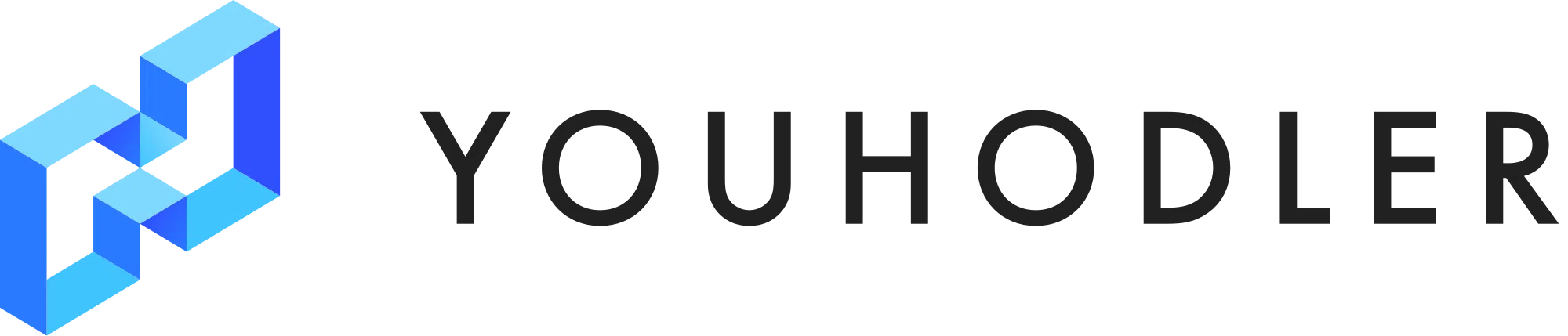
Le wallet MetaMask est-il compatible avec Fantom ?
Avec une valeur totale verrouillée (TVL) de 68,4 millions de dollars, Fantom est devenu une référence dans le secteur de la DeFi. En plus d’être compatible avec la machine virtuelle d’Ethereum, le réseau est connu pour ses smart contracts avancés et ses frais de gaz très compétitifs. Tout comme la blockchain Ethereum, il utilise un mécanisme de consensus Proof of Stake (PoS).

Étant donné que le wallet MetaMask est compatible avec toutes les blockchains EVM et les réseaux Layer 2, vous pouvez facilement le connecter à Fantom. À titre de rappel, MetaMask peut être utilisé en tant qu’extension de navigateur ou application mobile. Pour en savoir plus sur ce wallet, nous vous invitons à lire ce guide.
Comment ajouter Fantom au wallet MetaMask ?
Voici donc les étapes à suivre pour ajouter le réseau Fantom à votre wallet MetaMask.
1. Installez MetaMask sur votre navigateur
Comme vous l’aurez deviné, la première étape consiste à télécharger et installer le wallet MetaMask sur votre navigateur. Les navigateurs compatibles avec le portefeuille sont : Chrome, Firefox, Opera, Brave et Edge. Choisissez une version compatible avec votre navigateur, puis suivez les étapes requises et acceptez les conditions d’utilisation. Vous serez ensuite invité(e) à créer un nouveau portefeuille ou à en importer un. Pour cette démonstration, nous allons créer un nouveau wallet crypto.
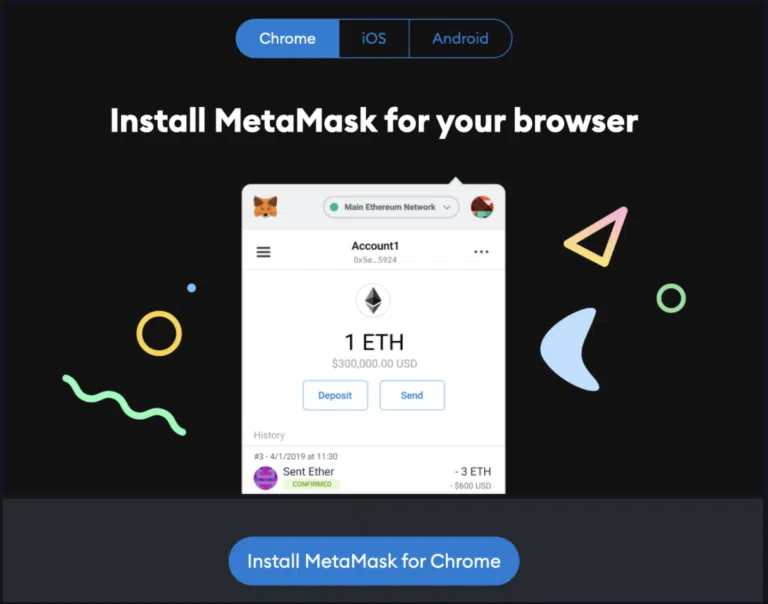
2. Choisissez une phrase secrète
Une fois le wallet MetaMask installé, vous devez choisir un mot de passe. Ensuite, vous serez invité(e) à créer une phrase secrète ou phrase de départ. Celle-ci vous permettra de récupérer votre portefeuille en cas d’oubli ou de perte du mot de passe.
Sponsored SponsoredBien qu’il soit possible de sauter cette étape, nous vous recommandons tout de même de choisir une phrase secrète. Celle-ci peut en effet s’avérer très utile si vous perdez accès à votre portefeuille. Assurez-vous toutefois de la garder dans un endroit sûr et loin des regards indiscrets.
Une fois la phrase de départ choisie, MetaMask vous demandera de la réécrire avant de se connecter automatiquement à Ethereum.
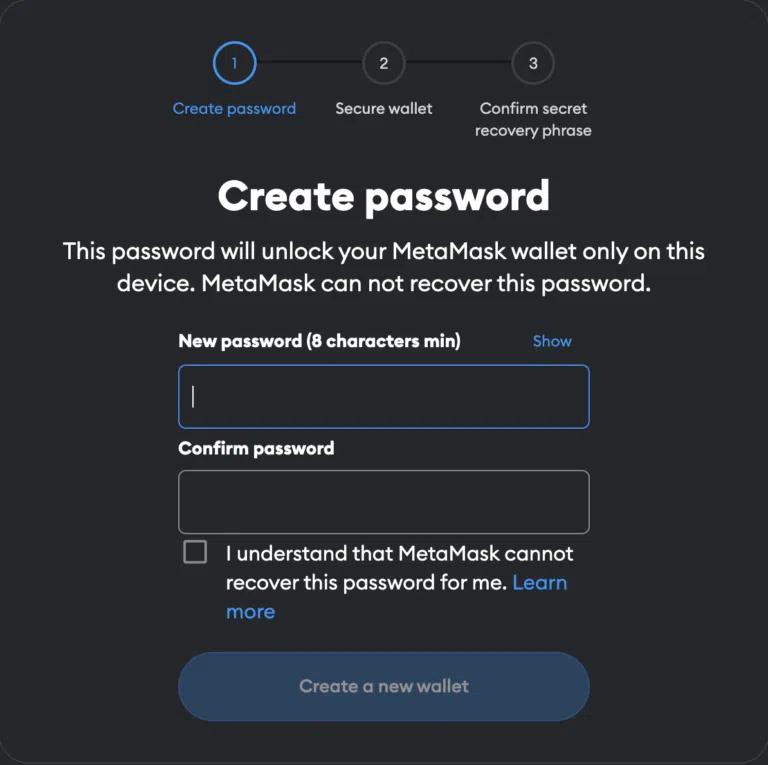
3. Choisissez un réseau
Maintenant que tout est prêt, voici comment ajouter Fantom au wallet MetaMask :
Pour commencer, cherchez le menu déroulant du réseau principal Ethereum. Ensuite, cliquez sur “Add Network”, ce qui vous redirigera vers la page “Add a Network”. Recherchez Fantom Opera dans la liste, puis cliquez sur “Add”. Les données du réseau devraient s’afficher de manière automatique. Mais si ce n’est pas le cas et que MetaMask vous demande de saisir le RPC, il vous suffit d’entrer les informations suivantes :
Network Name : Fantom
New RPC URL : https://rpc.ftm.tools/
Chain ID: 250
Symbol : FTM
SponsoredExplorer : https://ftmscan.com/
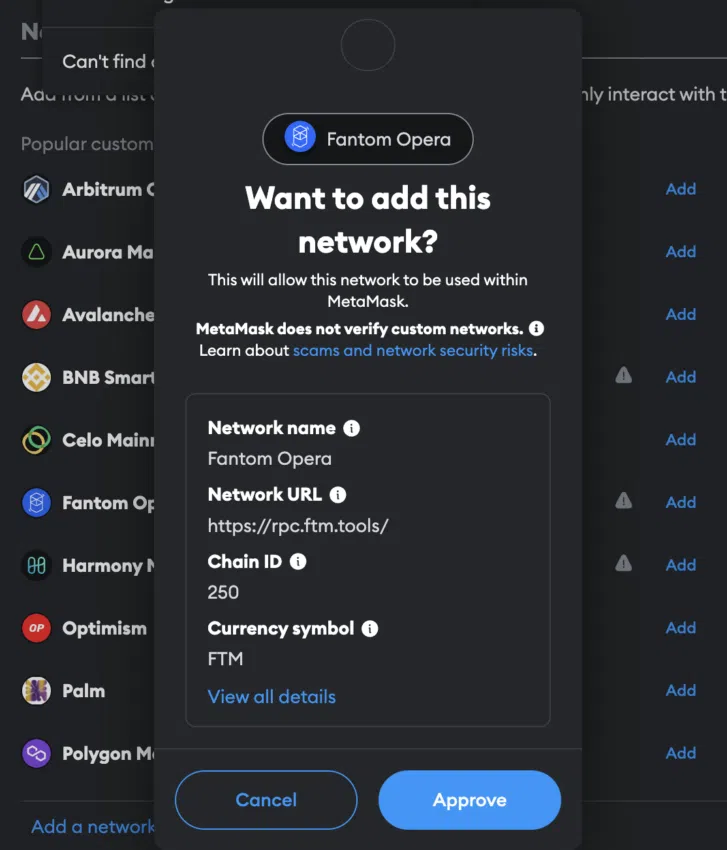
4. Ajoutez Fantom au wallet MetaMask
Pour ajouter Fantom au wallet MetaMask, il vous suffit de cliquer sur “Switch to Fantom Opera”. Le tour est joué ! Vous avez désormais accès à toutes les fonctionnalités du réseau Fantom. De même, vous pouvez importer vos tokens FTM vers votre wallet en seulement quelques clics.
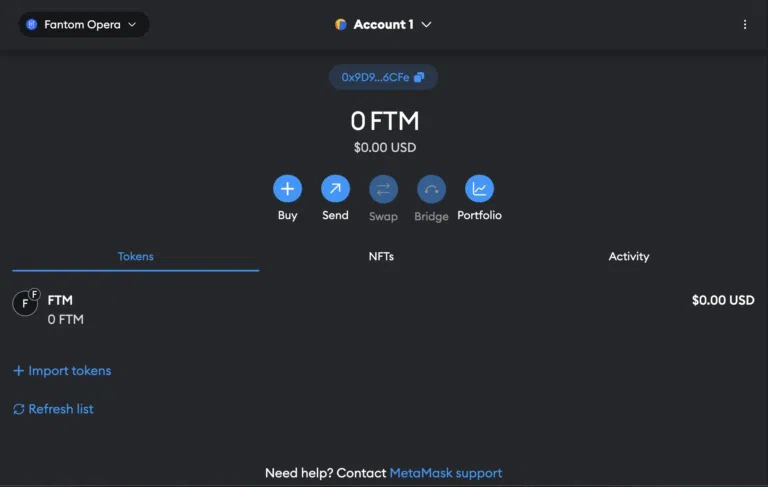
Comment trouver l’URL RPC de Fantom sur MetaMask ?
Sur la page d’accueil du wallet MetaMask, vous trouverez un menu déroulant spécifiquement dédié au mainnet Ethereum. Il vous suffit de cliquer sur “Add a Network” pour accéder à la liste des réseaux compatibles avec MetaMask. Après avoir sélectionné Fantom Opera, les données du réseau devraient s’afficher de façon automatique. Mais si ce n’est pas le cas, vous pouvez insérer manuellement toutes les informations, y compris l’URL RPC, qui est https://rpc.ftm.tools/.
Comment utiliser Fantom sur le wallet MetaMask ?
Maintenant que vous avez ajouté le réseau Fantom Opera à votre wallet MetaMask, vous pouvez utiliser toutes ses fonctionnalités. Par exemple, vous pouvez échanger la crypto Fantom, stocker des jetons non fongibles (NFT), ou utiliser des applications décentralisées (dApps).
Sponsored SponsoredComment utiliser les dApps basées sur Fantom ?
MetaMask propose un navigateur de dApps qui vous permet de chercher des applications décentralisées à partir de votre appareil mobile. Tout ce que vous avez à faire est de sélectionner le réseau qui vous intéresse, puis de cliquez sur “Browser” dans le menu qui s’affiche lorsque vous appuyez sur la barre de menus dans le coin supérieur gauche de votre écran. Ensuite, il vous suffit de saisir le lien de la plateforme que vous souhaitez visiter dans la barre de recherche.
Peut-on utiliser des tokens FTM sur MetaMask ?
Oui, vous pouvez utiliser la crypto Fantom (FTM) sur MetaMask. Pour ce faire, rien de plus simple !
- Rendez-vous sur FTMScan pour trouver le contrat et les données du token. Pour les jetons qui ne sont pas disponibles sur FTMScan, recherchez l’adresse du contrat sur le site web officiel du projet ou sur les réseaux sociaux.
- Revenez sur MetaMask, puis cliquez sur “Import Tokens”.
- Copiez et collez l’adresse du contrat du jeton.
- Cliquez sur “Add Custom Token”.
- Enfin, cliquez sur “Import Tokens”.
Notez que la crypto Fantom est nécessaire pour le paiement des frais de transaction. Sachez également qu’il n’existe que trois types de tokens FTM :
- FTM (token natif disponible sur Fantom Opera).
- ERC-20 : sur la blockchain Ethereum
- BEP-2 : sur BNB Chain.
Pour conclure
Comme nous l’avons vu ensemble dans ce tutoriel, il ne vous faut que quelques minutes pour ajouter un réseau au wallet MetaMask. Bien entendu, vous pouvez ajouter n’importe quel autre réseau EVM au portefeuille en suivant les étapes ci-dessus. Cela dit, vous devrez saisir les données spécifiques au réseau que vous utilisez.
Enfin, n’oubliez pas de toujours suivre les bonnes pratiques de sécurité pour protéger votre crypto et vos NFT contre les hacks et les vols.

